节点组¶
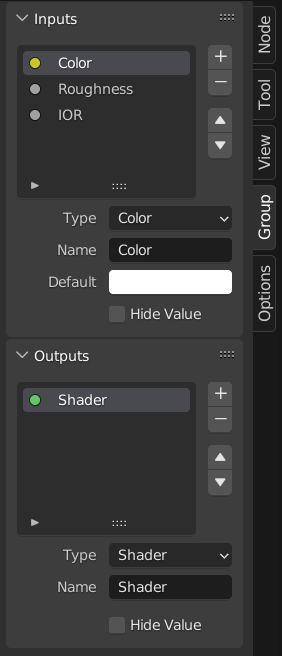
节点组示例。¶
对节点进行分组可以隐藏复杂性并重复使用常用功能,从而简化节点树。绿色标题栏可直观地识别节点组。
从概念上讲,节点组允许您将一 组 节点视为一个独立单元。它们类似于编程中的函数:可重用、可组合、可参数化。
例如,假设您创建了一个 “木纹” 材质,并希望将其用于多种颜色。您可以为每种颜色复制整个节点设置,但如果日后决定更改木纹细节,维护这些副本将非常繁琐。相反,您可以将生成木纹图案的节点移动到一个节点组中。然后,每种材质都可以重复使用该组,并提供自定义颜色作为输入。对木纹细节的任何更新都只需在节点组内进行一次。
节点组可以嵌套,也就是说,一个组可以包含其他组。
Note
禁止递归节点组,以避免无限递归。节点组不能直接或间接包含自身。
Tip
与其他数据块一样,名称以 . 开头的节点组会从菜单和列表中隐藏,只能通过搜索访问。这对节点资产作者来说非常有用,因为他们希望向最终用户隐藏内部实用程序组。
组输入 和 组输出 节点用于表示流入和流出组的数据。
通过 组输入 节点,可从节点组内部访问组的输入接口。这些接口作为参数,从外部控制组的行为。您可以将它们连接到内部节点,以驱动系数、颜色或几何输入等值。
Note
不影响输出的输入值将显示为灰色。
组输出 节点定义从节点组传出的数据。只有连接到该节点的接口才能作为组本身的输出。
Important
请避免在节点组内使用材质输出或合成等输出节点。这些节点应在顶层节点树中使用,以提高节点组的可重用性。
应使用 组输出 将数据传出节点组。
用法¶
管理输入/输出¶
您可以在侧栏的 组 面板上添加、移除和重新排列输入和输出接口。也可以直接创建新接口,方法是将 组输入 或 组输出 节点上的空心接口连接拖到节点编辑器中的另一个接口上。
重复使用节点组¶
参考
- 菜单:
- 快捷键:
Shift-A
现有的节点组可以在最初定义后再次放置,无论是在同一个节点树还是不同的节点树。也可以使用 从不同的 blend 文件中导入节点组。
Tip
当从另一个 blend 文件中追加节点组时,Blender 不会区分材质组或合成组等类型。为避免混淆,建议使用前缀(Mat_、Comp_、Geo_ 等)等命名约定来表示组的上下文。
属性¶
群组¶
参考
- 面板:
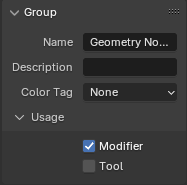
群组 面板。¶
该面板包含与节点组相关的属性,如名称和外观。
- 名称
在标题中显示的节点名称。
- 描述
光标悬停在标题上或添加菜单中时显示的信息。
- 颜色标签
影响标题栏颜色的节点组的颜色标签。
- 节点宽度
新创建的组节点的宽度。
- (设置默认节点宽度)
根据当前上下文中的父组节点设置宽度
用法 几何节点¶
该面板仅在几何节点编辑器中可见。
- 修饰键
The node group is intended for use with the 几何节点修改器.
- 工具
The node group is intended to be used as a tool.
几何节点编辑器标题栏的数据块菜单只会列出用法与当前几何节点类型匹配的节点组。
Tip
如果不小心禁用了两种用法,节点组将无法再通过数据块菜单访问。要使其再次可访问,可以将其作为一个节点添加到另一个节点组中(),选择该节点,然后按 Tab 键进入。从那里,你可以再次启用其中一个用法。
群组接口¶
参考
- 面板:

群组接口 面板。¶
该面板用于添加、删除、重新排序和编辑节点组的用户界面元素。它定义了接口在组节点上的显示方式,并对接口进行组织,使其更加清晰易用。
可用的条目类型包括:
输入:定义节点组的输入接口。
输出:定义节点组的输出接口。
- 面板:
将相关接口分组并组织在一起。对于结构复杂的节点设置非常有用。面板总是显示在节点界面的底部。可以通过在界面条目列表中将一个面板拖到另一个的顶部来嵌套面板。
- 面板开关:
为面板标题添加一个布尔复选框,以便控制其内容。只有当面板在界面条目列表中被选中时,该选项才可用。
面板开关在 面板开关 子面板下有自己的选项。请注意,开关接口不会直接列在界面列表中——带开关的面板会在名称旁边显示一个布尔接口图标。要使开关接口重新可见,必须从面板上卸除。
Note
A panel toggle does not automatically disable or grey out its sockets. To visually and functionally disable sockets, use a Switch Node or similar logic and disconnect the socket manually.
- 界面条目列表
一个 UI 列表视图,显示所有输入/输出接口和面板。每个项目都可以单独重命名和配置。名称会显示在节点的用户界面中。
其他菜单
- 复制条目
复制选中的接口或面板。
- 生成面板开关
将选定的布尔输入转换为其父面板的切换按钮。仅当面板被选中且活动项为布尔接口时可用。
- 卸除面板开关
移除布尔接口与面板之间的切换关系,使其再次成为普通的独立输入。
- 描述
将鼠标悬停在接口属性上时显示的信息。
- 默认
当没有任何东西连接到接口时使用的值。
- 最小值,最大值
节点界面中显示的 UI 按钮的最小和最大值。注意,这不是可以通过节点的数据的最小或最大值。如果一个接口传递的值高于最大值,它仍然会不变地传入节点。
- 维度 矢量接口
设置矢量接口的分量数目:2、3 或 4.改变维度会影响接口在界面中的绘制方式以及通过接口传递数据的方式。
2D:只显示和使用 X 与 Y 分量。
3D:包含 X、Y 与 Z 分量。
4D:包含 X、Y、Z 与 W 分量。
- 默认关闭 面板
面板在新节点上默认关闭。
几何节点
- 默认输入
接口未连接时使用的输入。需要启用 隐藏值。
- 隐藏值
即使接口没有连接,也会隐藏接口的值。
- 在修改器中隐藏
不在几何节点修改器界面中显示输入值。这样就可以只在节点组中使用输入值,但不将其作为修改器输入。
该选项仅适用于几何节点且仅针对输入接口。
- 结构类型
预计会有哪些高阶类型流经此接口。
- 自动:
根据接口的使用方式自动检测合适的结构类型。
- 单一:
只允许单值输入,不允许场。
动画¶
请参阅手动指定动作和槽获取更多信息。
建立组¶
参考
- 菜单:
- 快捷键:
Ctrl-G
创建一个包含所有选定节点的新组。
将创建 组输入 和 组输出 节点,以表示与组外未选定节点的连接。输入将转接到 组输入,输出将转接到 组输出。
在对 单个节点 分组时,产生的节点组将:
保留原始节点的界面,包括面板和默认值。
继承原始节点的名称
在对 多个节点 分组时,节点组是通过由连线生成的输入和输出接口创建的。在这种情况下,会使用 "NodeGroup"、"NodeGroup.001" 等通用名称。
插入到组¶
参考
- 菜单:
Moves the selected nodes into the active group node. To use, select a set of nodes, ending with the destination group node, then, running the operation will move those nodes into that group. The moved nodes are collected into a group of their own to preserve their connection context, having their own group input and output nodes. The group's existing input and output nodes are updated with new sockets, if any, from the new nodes. The node group must be edited to contain a single Group Input and a single Group Output node.
编辑组¶
参考
- 菜单:
- 标题栏:
- 快捷键:
Tab, Ctrl-Tab
选定一个节点组后,按 Tab 进入该组并查看其内容。再按 Tab(或 Ctrl-Tab)离开该组,回到其父级,这可能是顶级节点树或其他节点组。你可以参考节点编辑器左上角的面包屑导航,看看你在层次结构中的位置。
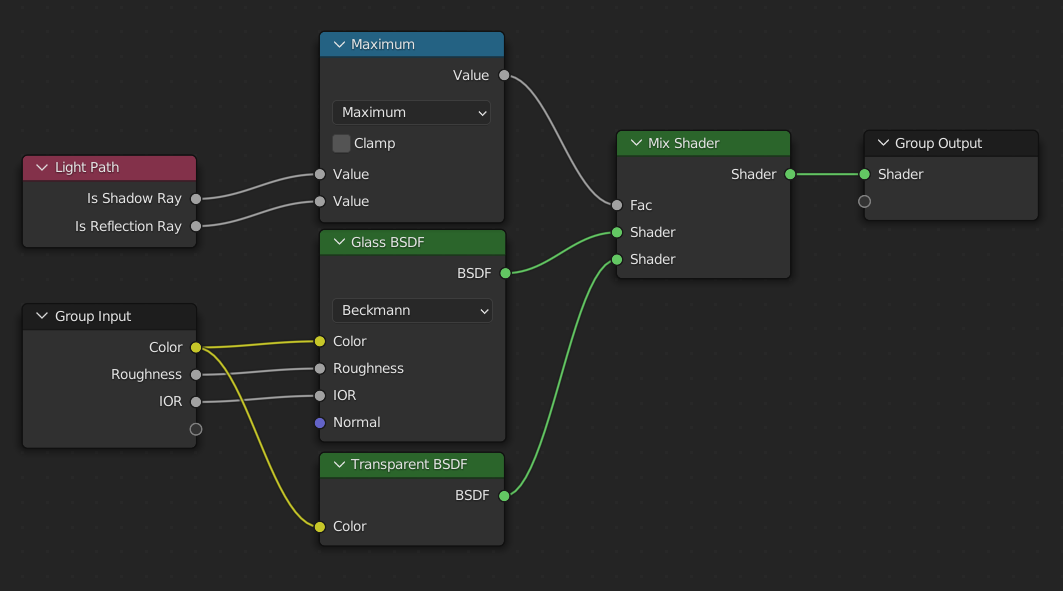
展开后的节点组示例。¶
解散组¶
参考
- 菜单:
- 快捷键:
Ctrl-Alt-G
移除组并将单个节点放入你的编辑器工作区。没有内部连接丢失,现在你可以将内部节点连接到工作区的其他节点。
- 分离 P
将所选节点从节点组分离。
- 复制
复制到父级节点树,并保持节点组完好。
- 移动
从组中删除,移动至父级节点树。